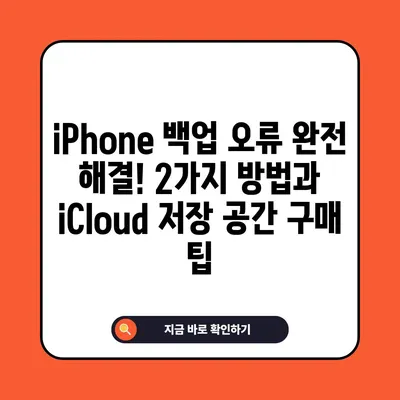iPhone 아이폰 백업 안됨 오류 완전 해결 2가지 방법 백업 기능 끄기 iCloud 저장 공간 구매
이번 포스팅에서는 iPhone 아이폰 백업 안됨 오류를 해결하는 방법에 대해 자세히 설명해드리겠습니다. 많은 사용자들이 아이폰의 백업 기능이 정상적으로 작동하지 않을 때, 기기의 물리적 저장 공간에 문제가 생겼다고 생각하지만, 사실상 대부분의 경우 이는 iCloud 저장 공간이 부족해서 발생하는 문제입니다. 이번 글에서는 아이폰 iCloud 백업 기능 해제 방법과 함께 iCloud 저장 공간 구매 방법을 통해 이 두 가지 해결 방안에 대해 살펴보겠습니다.
아이폰은 기본 설정으로 iCloud를 통해 데이터 백업을 자동으로 수행합니다. 사용자는 이 기능을 통해 종종 백업을 체계적으로 관리할 수 있지만, 기본 제공되는 iCloud 저장 공간은 단 5GB에 불과합니다. 이로 인해 종종 공간 부족 문제로 인해 백업에 실패하게 됩니다. 이 글에서는 이러한 아이폰 백업 안됨 오류를 분석하고 해결하는 데 필요한 두 가지 핵심 방법을 제시하겠습니다.
아이폰 백업 안됨 문제 해결 (1) iCloud 저장 공간 추가
iCloud+ 요금제 및 기능
iCloud 저장 공간 부족 문제를 해결하려면 우선 iCloud+ 요금제에 대해 이해하는 것이 중요합니다. iCloud+는 애플의 프리미엄 클라우드 서비스로, 고급 기능 외에도 사용자가 원하는 저장 공간을 선택하여 구매할 수 있는 옵션을 제공합니다.
| 가격 (월) | 추가 저장 공간 | iCloud 비공개 릴레이 | 나의 이메일 가리기 | 사용자 설정 이메일 도메인 | HomeKit 보안 비디오 | 가족 공유 |
|---|---|---|---|---|---|---|
| 1,100원 | 50GB | 지원 | 지원 | 지원 | 1대 카메라 지원 | 최대 5명 |
| 3,300원 | 200GB | 지원 | 지원 | 지원 | 최대 5대 카메라 지원 | 최대 5명 |
| 11,100원 | 2TB | 지원 | 지원 | 지원 | 카메라 수 제한 없음 | 최대 5명 |
위 표에서 보듯이, iCloud+ 요금제는 다양한 가격대와 저장 공간 옵션에 따라 제공됩니다. 비용 추가에 따른 다양한 기능 선물들은 각각 사용자에게 맞춤형 서비스를 제공하는 데 중점을 두고 있습니다. 필요에 따라 적절한 저장 공간을 선택하여 iCloud를 더 효율적으로 사용하세요.
iCloud 저장 공간 추가 방법
아이폰의 iCloud 저장 공간을 추가하는 방법은 다음과 같습니다:
- 설정 앱 실행 후, 화면 상단의 프로필 아이콘 클릭.
- iCloud 항목 선택.
- iCloud+로 업그레이드 클릭 후 원하는 요금제 및 저장 공간 선택 및 결제.
이 과정을 통해 부족한 저장 공간을 확보하면, 아이폰 백업 안됨 문제는 대부분 해결됩니다.
💡 LD플레이어의 저장공간 문제를 쉽게 해결하는 방법을 알아보세요! 💡
아이폰 백업 안됨 문제 해결 (2) iCloud 백업 끄기
iCloud 저장 공간을 추가하는 것이 가장 효과적인 방법이긴 하지만, iCloud 기능을 사용하지 않거나 잦은 핸드폰 분실이 걱정되는 사용자에게는 백업 기능을 끄는 것이 더 나은 선택일 수 있습니다. 이를 통해 iCloud 백업 문제를 회피할 수 있으며, 필요하지 않은 알림을 삭제할 수 있습니다.
iCloud 백업 끄기 설정 방법
아이폰의 iCloud 백업 기능을 끄는 설정은 다음과 같습니다:
- 설정 앱 실행 후, 화면 상단의 프로필 아이콘 클릭.
- iCloud 항목 선택.
- iCloud 백업 선택 후, 이 iPhone 백업을 끄기.
이와 같이 설정을 변경하면 iCloud 백업 기능이 비활성화되며, 이를 통해 그동안 겪었던 백업 오류 문제를 피할 수 있습니다.
팁: 백업을 비활성화하더라도, 서로 다른 데이터 전송 방법(예: iTunes)으로 중요한 데이터를 주기적으로 백업하는 것이 중요합니다.
💡 안전한 파일 백업과 공유를 위한 팁을 지금 바로 알아보세요. 💡
결론
💡 LD플레이어의 오류를 간단히 해결하는 팁을 확인해 보세요. 💡
위에서 설명한 두 가지 방법은 아이폰의 백업 문제를 해결하는 데 효과적입니다. iCloud 저장 공간을 추가하는 방법과 iCloud 백업 기능을 끄는 방법은 각각 사용자에 따라 장단점이 있으며, 자신의 상황에 맞는 방법을 선택하는 것이 중요합니다. iCloud의 추가 기능과 안전성을 고려하면 이 방법들이 장기적으로 유리할 수 있습니다. 중요한 데이터는 꼭 백업을 해 안전하게 관리하세요.
자주 묻는 질문과 답변
- iCloud 백업이 안되면 어떻게 해야 하나요?
-
가장 먼저 iCloud 저장 공간을 확인하고, 부족하다면 공간을 추가하거나 백업 기능을 꺼야 합니다.
-
iCloud+ 요금제는 어떻게 변경하나요?
-
설정 앱에서 프로필 아이콘을 클릭하고, iCloud에서 원하는 요금제로 업그레이드할 수 있습니다.
-
아이폰의 백업 기능을 완전히 끌 수 있나요?
- 예, 설정에서 iCloud 백업을 비활성화하면 백업 기능이 꺼집니다.
이제 이러한 팁들을 통해 훌륭한 백업 관리가 가능합니다. 도움이 필요할 때는 언제든지 돌아오세요!
iPhone 백업 오류 완전 해결! 2가지 방법과 iCloud 저장 공간 구매 팁
iPhone 백업 오류 완전 해결! 2가지 방법과 iCloud 저장 공간 구매 팁
iPhone 백업 오류 완전 해결! 2가지 방법과 iCloud 저장 공간 구매 팁